如何解决Google Chrome浏览器网页打不开的问题
来源:Google Chrome官网
时间:2025-08-01
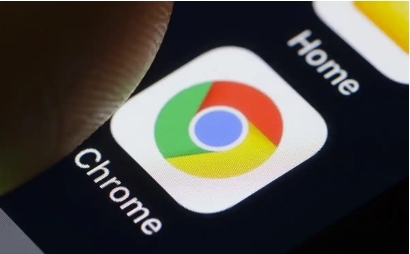
检查网络连接状态。确认设备是否已成功接入互联网,尝试打开其他网站或应用程序验证网络可用性。若使用无线网络出现异常,可切换至移动数据流量重新测试;反之亦然。使用专业测速工具检测当前带宽质量,发现波动较大时建议重启路由器刷新信号。
验证代理服务器配置。进入Chrome设置菜单选择“高级”→“系统”,查看代理设置是否处于关闭状态。如发现启用了代理服务,立即切换为“无代理模式”并保存更改。部分企业网络环境中可能存在强制代理策略,此时需要联系管理员获取正确配置参数。
调整DNS解析设置。在网络连接属性中找到“Internet协议版本4”,手动指定公共DNS服务器地址如8.8.8.8和8.8.4.4。完成修改后通过命令提示符执行ipconfig/flushdns命令强制刷新本地缓存,确保新配置及时生效。
清除浏览器临时文件。访问“隐私设置和安全性”区域,勾选“缓存的图片和文件”“Cookie和其他站点数据”进行全盘清理。重点选择较长时间段的清除范围,彻底移除可能影响页面加载的过期数据残留。
禁用冲突扩展程序。通过地址栏输入chrome://extensions/进入管理界面,逐个关闭近期安装的插件特别是广告拦截类工具。采用排除法定位问题源头后,可选择永久删除或保持禁用状态以保证正常浏览功能。
更新浏览器至最新版本。点击菜单中的“关于Chrome”自动检测更新并安装补丁包。旧版本可能存在与现代网页技术的兼容性问题,及时升级能修复潜在的脚本解析错误和安全漏洞。
重置浏览器初始设置。在设置页面找到“重置和清理”选项,选择恢复默认配置方案。此操作不会删除书签、历史记录等个人数据,但会将主页、搜索引擎等回归到原始状态,有效解决因误操作导致的异常问题。
排查防火墙安全策略。暂时关闭系统中的杀毒软件和防护墙程序,测试是否能正常访问网页。若确认是安全软件拦截所致,可将Chrome添加到白名单并设置允许联网权限,实现既保证安全又不影响使用的平衡点。
通过上述步骤依次排查网络连通性、代理配置、DNS解析、缓存数据、扩展干扰、版本更新、设置还原和安全策略等因素,能够系统性解决网页无法打开的问题。从基础的网络验证延伸到高级的功能调试层层递进,既满足普通用户的快速修复需求,也能满足技术人员的特殊环境适配要求。
